Sağlanan En İyi Konseptle Ağır Çekim Video Nasıl Yapılır
Cihazlarımız tarafından kısa sürede yakalanabilen ayrıntılardan sonra ayrıntıları nasıl değerlendireceğimizi öğrendiğimiz ağır çekim videolar nedeniyle hepimiz ağır çekim videolar yapmak istedik. Yavaş hareketi, normal hızda video çekmek dışında anıları kaydetmenin birçok yolundan biri olarak kavramsallaştırıyoruz. Ancak, diğer cihazlarda anlık ağır çekim video kayıtları mevcut değildir. Ve cihazlarında bu tür özelliklere sahip olmayan insanların çoğunu ilgilendiren en iyi çözümü bulmak çok zor. Öğrenmek için bu makaleyi okuyun ağır çekim videolar nasıl yapılır.
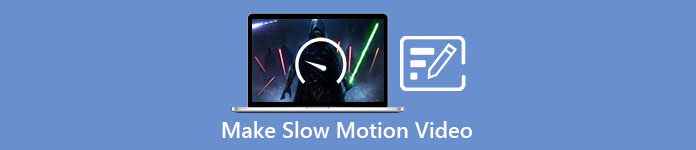
Bölüm 1. Windows'ta Ağır Çekim Video Nasıl Yapılır
gibi bir yazılım Video Dönüştürücü Ultimate bir editörün bunun gibi kullanımı ücretsiz bir yazılım için isteyebileceği her şeyi yapabilir. Windows ve Mac'te mevcuttur, ancak Windows'ta bulunan her yazılımda her zaman göze çarpar. Videonuzu bir sonraki seviyeye düzenleyebilir ve adı verilen bir özelliğe sahiptir. Video Hız Denetleyicisi videonuzun oynatma hızını ayarlayabilir veya videoyu ağır çekime dönüştürebilir. Bu yazılıma erişilebilir ve çok sayıda formatla uyumludur. Yazılımı doğru şekilde kullanmak için sağlanan adımlar şunlardır:
Aşama 1. Yazılımı PC'nize kaydetmek için Ücretsiz indirin. Masaüstünüze indirdikten sonra yazılımı yükleyin ve yazılımı başlatmaya hazırlanın.
Ücretsiz indirinWindows 7 veya üstü içinGüvenli indirme
Ücretsiz indirinMacOS 10.7 veya üstü içinGüvenli indirme
Adım 2. Yazılımı yükledikten sonra yazılımı başlatın ve Araç Kutusu seçeneğini seçin ve ardından tıklayarak devam edin Video Hız Denetleyicisi Videonun oynatma hızını düzenlemeye başlamak için
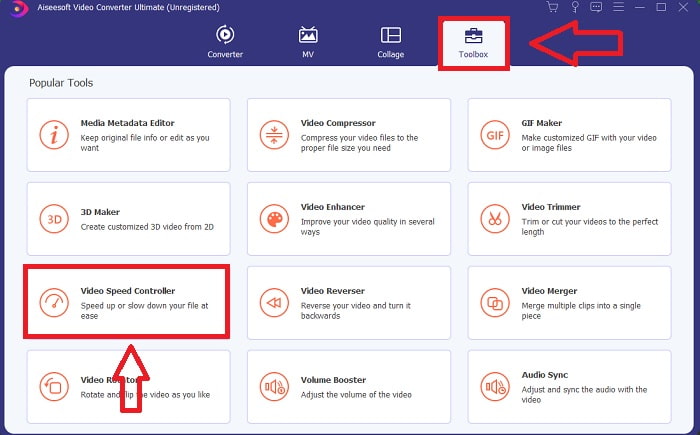
Aşama 3. Tercih ettiğiniz konumdaki + simgesine tıklayarak herhangi bir dosya ekleyin ve ardından video klibi değiştirin.
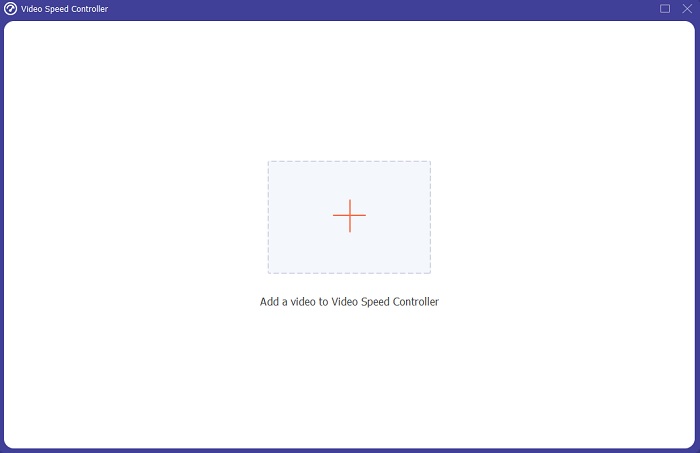
4. adım. Videonun kare hızının kaç kat artacağını veya azalacağını belirterek oynatma hızını değiştirin.
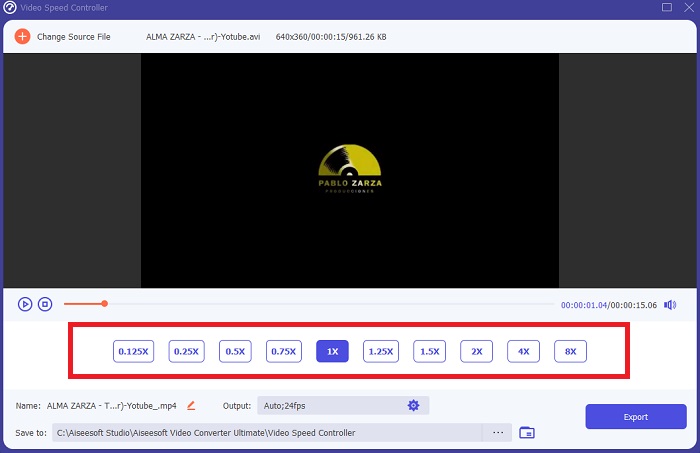
Adım 5. Video klibinizin oynatma hızını ayarlamayı bitirdikten sonra, diğer şeylerin yanı sıra biçimi, çözünürlüğü ve kaliteyi değiştirerek istediğiniz çıktıyı seçebilirsiniz. Hazır olduğunuzda, tıklayın İhracat ve çalışmanızı kaydetmek için bir konum seçin.
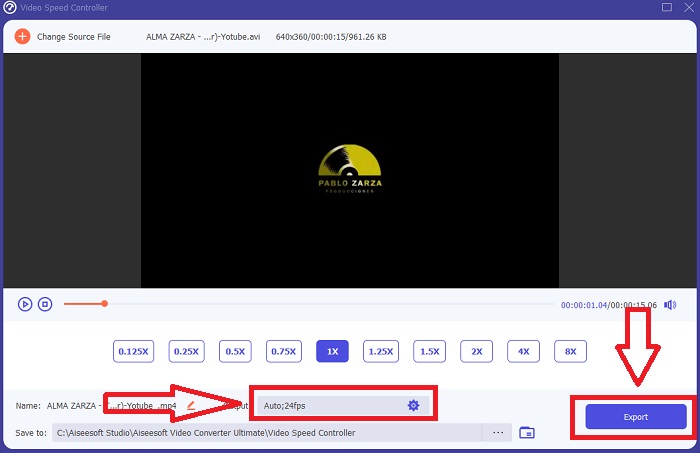
Artıları
- Windows ve Mac'te ücretsiz olarak indirilebilen bir yazılımdır.
- Bir videoyu düzenlemeye yardımcı olan birçok araca sahiptir ve bunlar kolaylıkla kullanılabilir.
Eksileri
- Özel özelliklerin kilidini açmak için satın alınabilir, ancak o kadar pahalı değil.
İlgili:
Bölüm 2. Mac'te Ağır Çekim Video Nasıl Yapılır
Hollywood tarzı fragmanlar oluşturun iMovie Mac'inizde 4K çözünürlükte. Videolarınızı düzenledikten sonra animasyonlu başlıklar, müzik, filtreler ve efektlerle son rötuşları yapın. Apple'ın iMovie yazılımıyla gösterişli, profesyonel bir video çekin ve bunu aileniz ve arkadaşlarınızla paylaşın. Hiç de zor değil. iMovie'nin çeşitli şablonlarını ve sonlandırma araçlarını kullanırsanız videonuz daha iyi görünecektir. Bu yeni özellik ile, çoğu düzenleyicinin sunulan sorunlara, istediğiniz hıza ulaşmak için bir Mac'te bu araçla atmanız gereken adımlara öncelik vermesi gerektiğinden, Mac'inizin video oynatma hızını değiştirebilir veya hatta ağır çekim video oluşturabilirsiniz.
Aşama 1. Aç iMovie uygulamasını Mac'inizde açın ve çalışmak için aşağıdakilerden bir video klip seçin. Zaman çizelgesi panel.
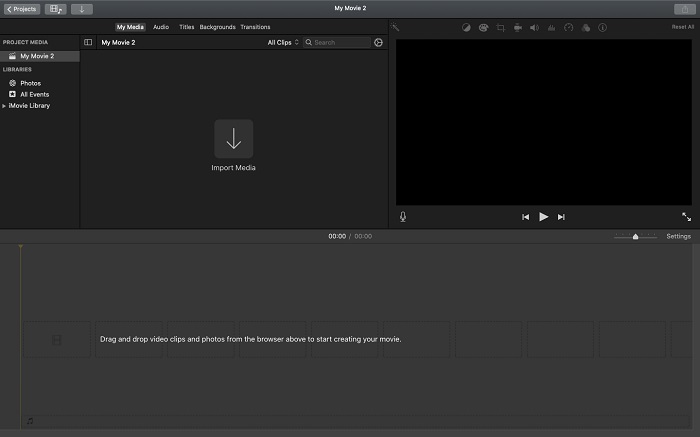
Adım 2. tıklayarak Hız arayüzün sol üst köşesindeki butondan hız ayarlarını görebilirsiniz. arasında seçim yapabilirsiniz Yavaş ve Hızlı İndirmede ince ayar yapmak için bir hız düğmesinden indirme hızları.
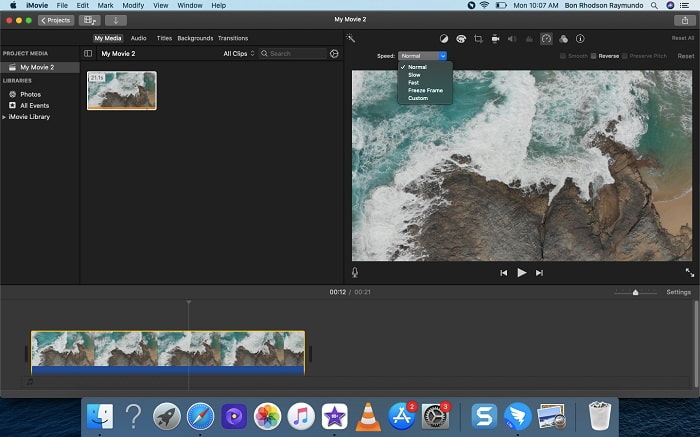
Aşama 3. Tıkla Yüklemek Dosyayı bilgisayarınızın sabit sürücüsüne kaydetmek için arayüzün sağ üst köşesindeki simgesine dokunun.
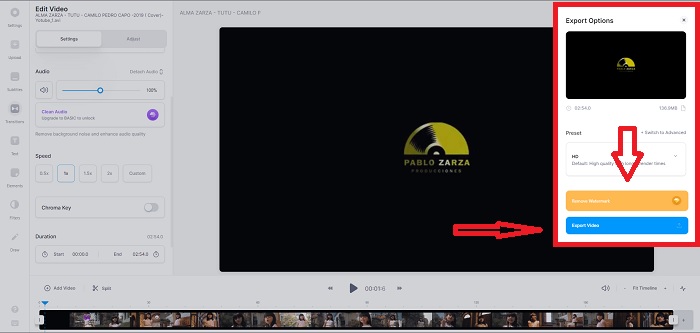
Artıları
- Mac'te ücretsiz olarak indirilebilen bir yazılımdır.
- Kolayca düzenlemeye yardımcı olabilecek video klibin izini gösterebilir.
Eksileri
- Bazı özellikler profesyonel temellidir; bir videonun tüm potansiyelini geliştirmesine yardımcı olan araçlardan yoksundur.
- Yalnızca verilen seçenekleri seçeceğiniz için bu yazılımı kullanarak videonuzun oynatma hızını özelleştiremezsiniz.
Bölüm 3. Ağır Çekim Videoyu Çevrimiçi Yapma
Yöntem 1. VEED'i kullanın
Ağır çekim video yapmak için kullanabileceğiniz en basit çevrimiçi aracı arıyorsanız, VEED kullanmak için doğru seçimdir. Ancak çalışması için, bir web aracı olduğundan ve yalnızca çevrimiçi olarak mevcut olduğundan, güçlü bir internet bağlantısına ihtiyacınız olacak. Erişilebilir arayüzü ve kullanıcı dostu araçları ile ağır çekim videoları kolaylıkla yapabilirsiniz. Ana özelliklerden biri videonun hızını yavaşlatabilir, ağır çekim bir video çekebilmeniz için videonuzun normal hızını düşürmeniz gerekir ve VEED yardımıyla prosedür hakkında endişelenmenize gerek yoktur. yürütürken. Bu web aracıyla yolculuğunuzda size yardımcı olmak için size sağlanan adımlar şunlardır:
Aşama 1. tıklayarak Yüklemek Video düğmeniz, bilgisayarınızdan sunucunun depolama alanı ağına bir video dosyası gönderebilirsiniz.
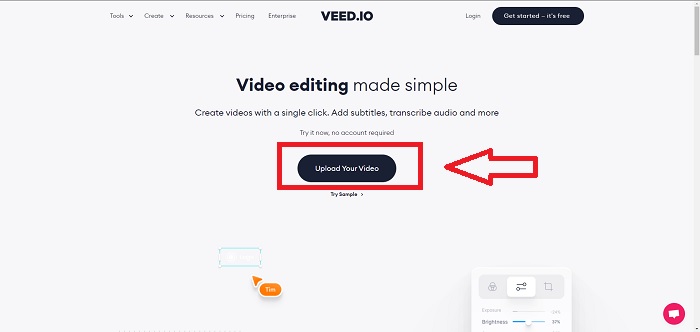
Adım 2. Farenizi web aracının düzenleme arayüzünün üzerine getirdiğinizde bir video parçası görünür. Arayın ve tıklayın Hız oynatma hızını değiştirme seçeneği. seçme Gelenek tercih ettiğiniz hızın bir seçenek olup olmadığına bakılmaksızın video klibinizi özel bir hızda oynatmanıza olanak tanır.

Aşama 3. Videoyu istediğiniz hızda düzenledikten sonra. Tıklamak İhracat dışa aktarma sekmesinde devam etmek için Bu arada, web aracının premium sürümünü yükseltebilir ve istediğiniz video kalitesini seçebilir ve filigrandan kurtulabilirsiniz. Artık her şey halledildikten sonra videoyu bilgisayarınıza aktarabilirsiniz.
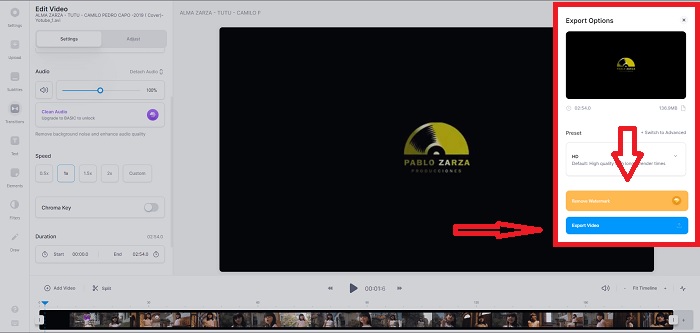
Artıları
- Web aracını kullanmaya yardımcı olacak öğreticiler vardır.
- Araçlar, fiyatlandırma, kaynaklar ve işletmeler hakkında bilgi içeren iyi bir web aracıdır.
Eksileri
- Sadece kullanılacak az sayıda alet vardır.
Yöntem 2. Video İçi Kullan
Video İçi yaratıcı şablonları ve varsa çeşitli araçları yardımıyla diğer tüm çevrimiçi araçlardan daha iyi bir video performansı sağlayan çevrimiçi bir araçtır. Bu çevrimiçi web hizmeti, bir video düzenlemedeki temel özelliklerinden biri ve MP4 formatındaki video klip olan her şeyi dönüştürmek için uyumluluğu ile bir MP4 ağır çekim dönüştürücü olarak kabul edilir. Video İçi ağır çekim videolar yapmak için doğru web aracını seçmekte zorlandıklarında, her editörün arkalığı görevi görür. Sorunla ilgili size daha fazla yardımcı olmak için izlemeniz gereken adımlar şunlardır:
Aşama 1. Web aracını kullanmak için bir hesap açmanız gerekir. Çalışmak için bir şablon seçmek, süreçteki bir sonraki adımdır. Yüklemeye başlamak için Yüklemek arayüzün sol üst köşesindeki düğmesine basın. Yükleme başlayacaktır.
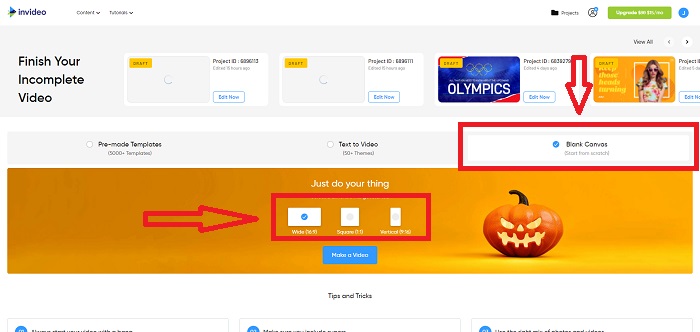
Adım 2. Tıkla Hız sekmesine tıklayın ve video klibinizin oynatma hızını düzenlemek için parçaya sürükleyin. Basitçe tıklayın ve sürükleyin kaydırıcı oynatma hızını değiştirmek için
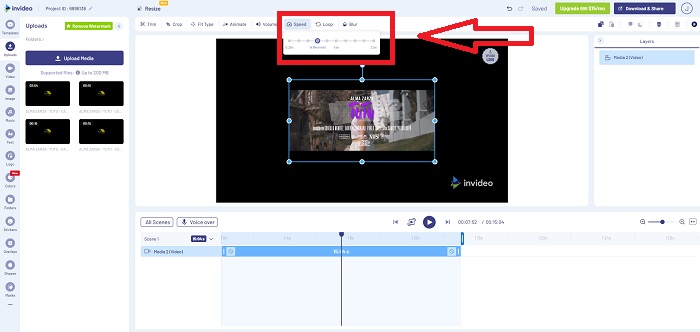
Aşama 3. Düzenlemeyi tamamladığınızda çalışmanızı indirin ve paylaşın, ardından daha da iyi sonuçlar almak için Premium'a yükseltin.
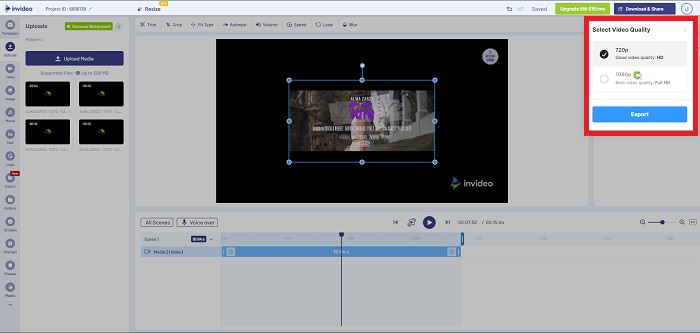
Artıları
- Ücretsiz olarak kullanılabilecek özelleştirilmiş şablonlara sahiptir.
- Profesyonel özellikler içerir.
Eksileri
- Tüm özelliklerin kilidini açmak için satın alınması gerekiyor.
Yöntem 3. Typito'yu kullanın
Bir videoyu ağır çekime koyma sorununu hangi çevrimiçi düzenleyicinin çözebileceğini merak ediyorsanız, Typito'yu kullanmayı deneyin. tipik videonuzun diğer videolardan ve kalabalığın arasından sıyrılmasına yardımcı olacak göz alıcı videolar oluşturmayı kolaylaştırır. Canva tam olarak göründüğü gibi, ancak video düzenleme tarzında. Bu web uygulaması sadece profesyoneller için değildir. Okul projeleri veya yarı profesyonel multimedya projeleri için kullanın. Video klibinizi istediğiniz ayarlamalarda kullanmak ve dönüştürmek için de bir e-posta adresine ihtiyacınız olacak.
Aşama 1. Medya dosyalarını bilgisayarınızın masaüstünden sürükleyip bırakın veya eklemek için klasör simgesine tıklayın.
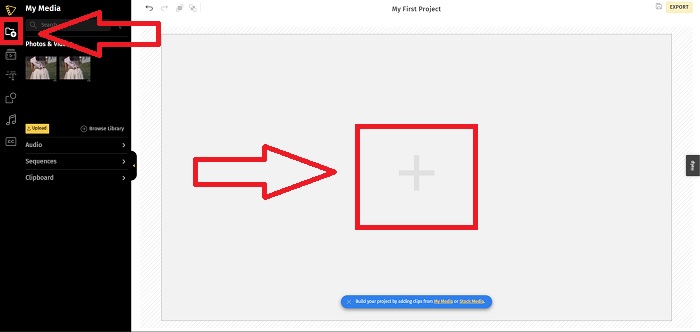
Adım 2. Videonuzu düzenlemeye başlamak için video parçasına gidin ve video dosyasını seçin. sonra tıklayın Proje Ekle. Bir videonun oynatma hızını değiştirmek için, Hız arayüzün sol köşesindeki özelliği ve kaydırıcı Videonun hızını değiştirmek için
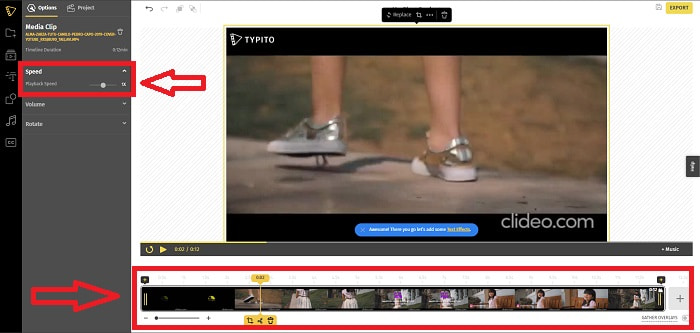
Aşama 3. Tıklayarak İhracat arayüzün sağ üst köşesinde, dönüştürülen dosyayı masaüstünüze indirebilirsiniz. İşiniz bittiğinde, hazırsa indirin.
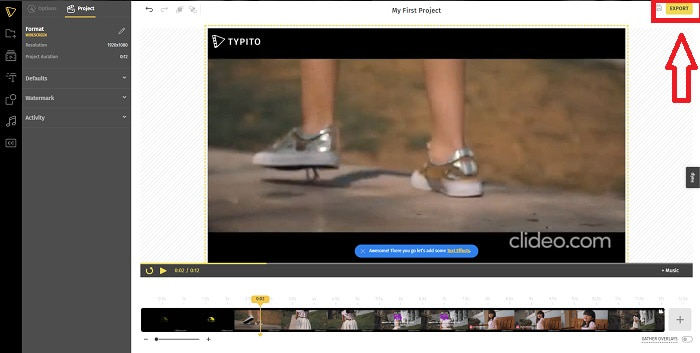
Artıları
- Kullanımı kolay bir çevrimiçi web aracıdır.
- Videonuzu düzenlerken kullanılacak biçimleri ve şablonları içerir.
Eksileri
- Web aracının arayüzü çok basit.
- Mevcut birkaç aracı var.
Bölüm 4. Ağır Çekim Video Nasıl Yapılır Hakkında SSS
Yavaşlarsam videonun kalitesini kaybeder miyim?
Hayır, videonuzun oynatma hızını artırmakla aynı; videonuzu yavaşlatmak videonuzun kalitesini kaybetmez. Bazı nedenlerden dolayı, videonun oynatma hızını düşürdükten sonra bazı videoların biraz aksaklaşmasının nedeni, video kalitelerinin zaten donuk ve düşük olmasıdır. Ayrıca, video klibinizin oynatma hızını azaltmak için yoğunlaştırırsanız, kare hızı yarıya bölünerek gecikmeye ve kalitenin düşmesine neden olur.
Ağır çekim video için en iyi uygulama hangisidir?
Video Dönüştürücü Ultimate Windows ve Mac'te bulunan en iyi ücretsiz indirilebilen dönüştürücü veya düzenleyicidir. Ayrıca videonuzu geliştirebilecek ve iyileştirebilecek özelliklere sahiptir ve dönüştürücüyü kullanacak her kullanıcı tarafından erişilebilir.
Google Fotoğraflar, ağır çekim videoları normal hıza dönüştürmek için en iyi uygulama mı?
Tahmin edebileceğiniz gibi, bu ücretsiz uygulamayı kullanmanın birkaç dezavantajı var. Her şeyden önce, video işleme hızı, özellikle uzun bir video klibi düzenlerken nispeten yavaştır. Ayrıca, videoyu oynatma hızını değiştirmeden önce bölerseniz, arka plan sesi veya sesli anlatım kapatılacaktır. Ne olursa olsun, harika bir ücretsiz Android uygulaması. Üçüncü taraf uygulamaları kullanmaya devam edebilirsiniz, ancak kullanımı kolay olanların çoğu ücretsiz değildir.
Sonuç
Bu nedenle, bu makaleyi bir patlama ile bitirmek için, yukarıda belirtilen çözümleri kullanarak ağır çekim bir video yapmak çocuk oyuncağı gibi olacaktır. Video Converter Ultimate, bir ağır çekim video düzenleyici bu, ağır çekim görevini her zamankinden daha zahmetsiz ve yönetilebilir hale getiriyor. Bu yazılımda bulunan özelliklerin sayısı, kullanacağınız profesyonel bir editör olarak adlandırılmayı başarır.



 Video Dönüştürücü Ultimate
Video Dönüştürücü Ultimate Ekran kaydedicisi
Ekran kaydedicisi


